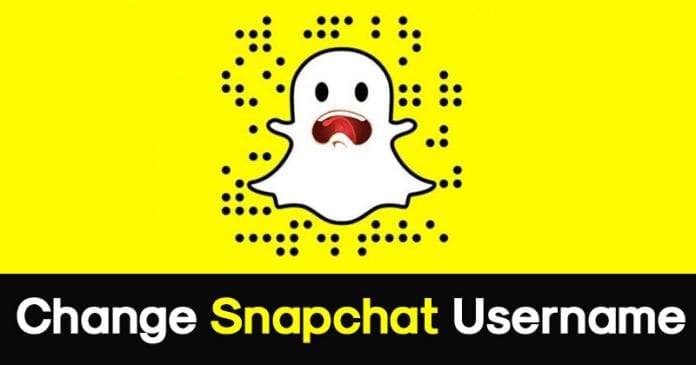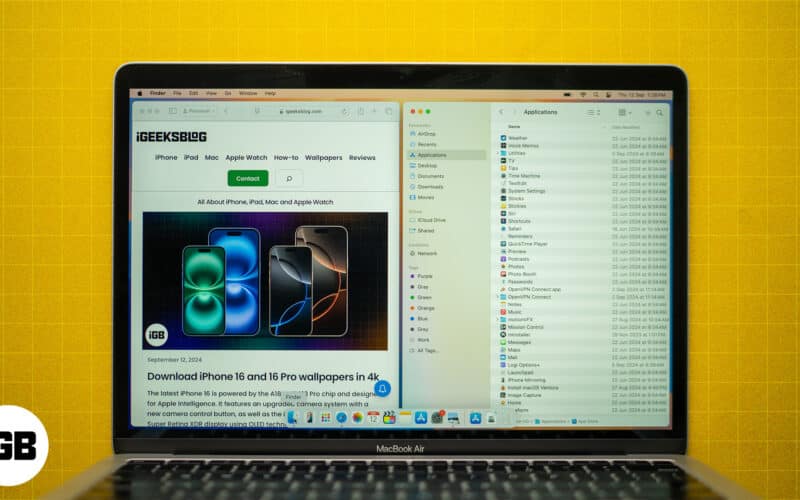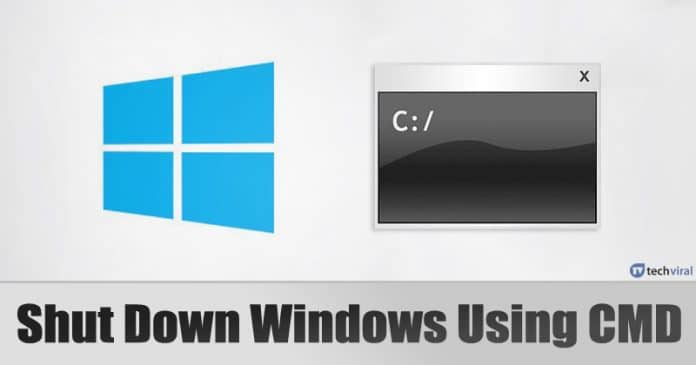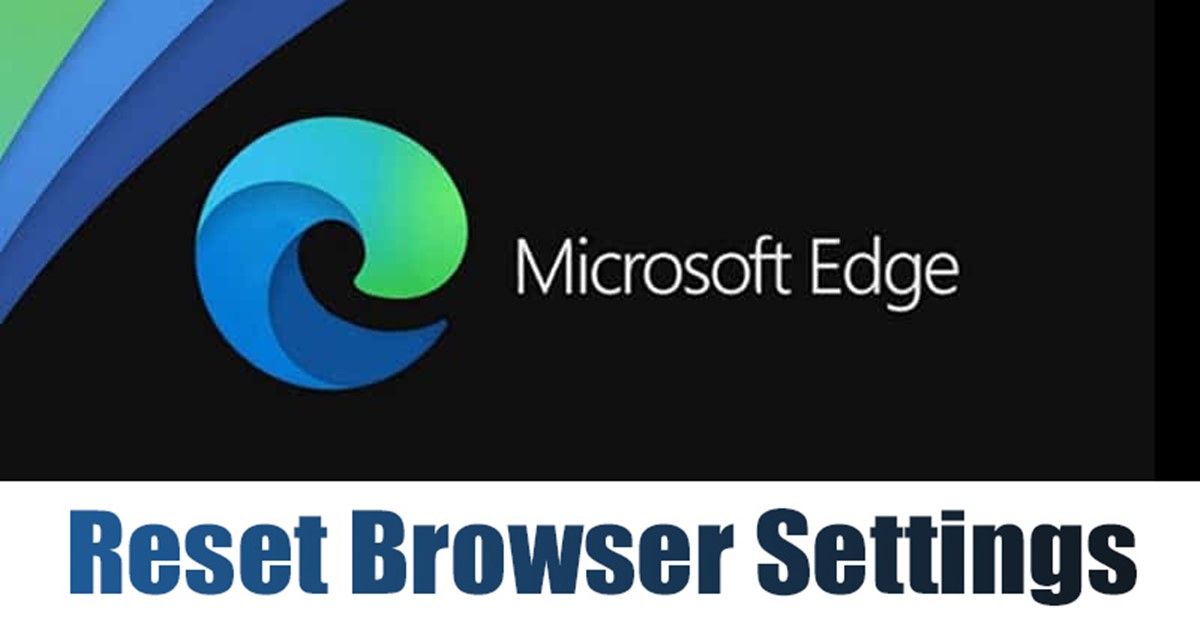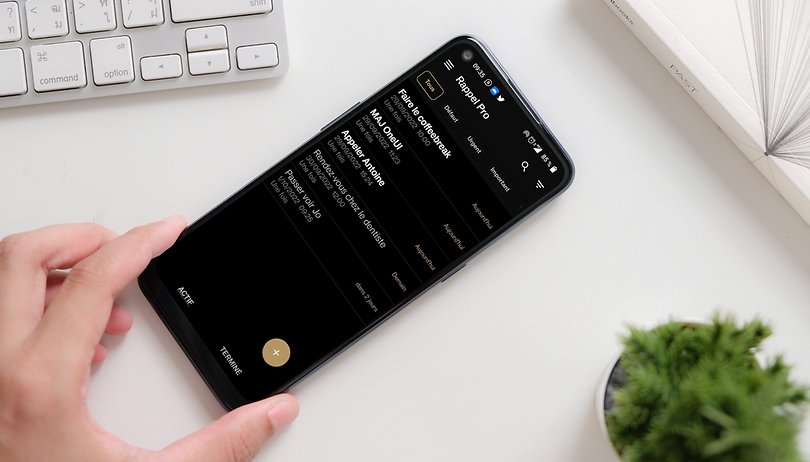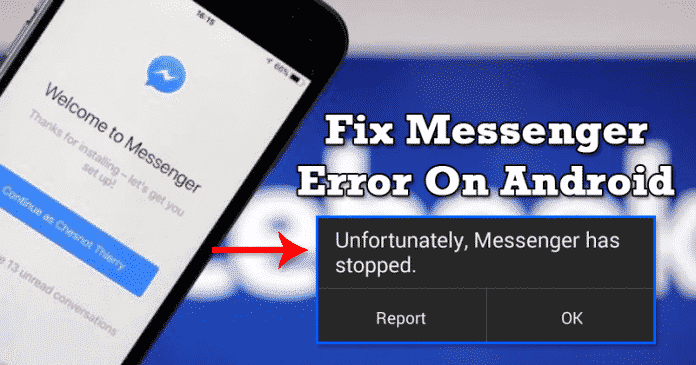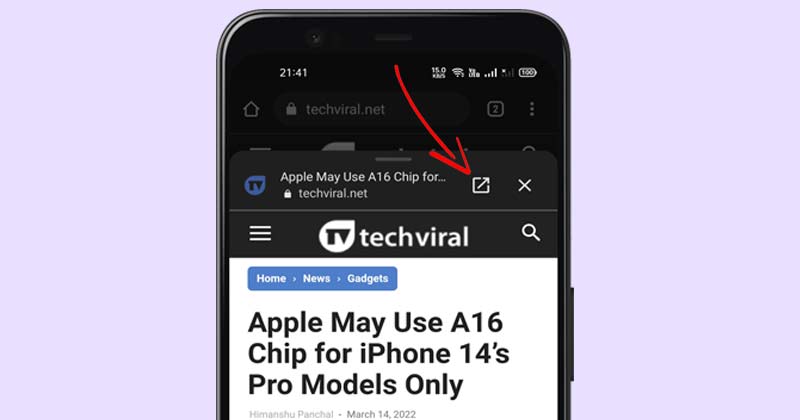Zde je návod, jak snadno skenovat dokumenty a fotografie na PC a smartphonu!
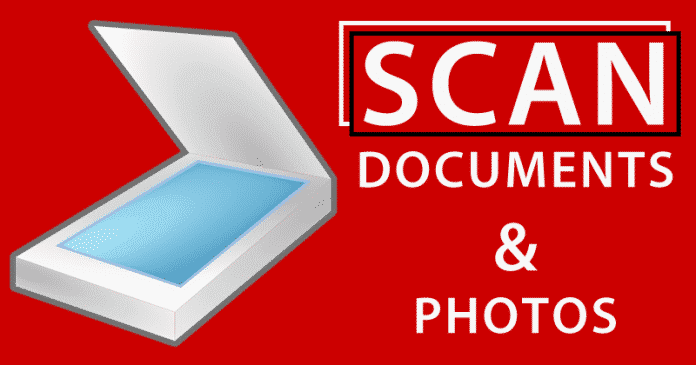
Pokud používáte Windows 10, máte několik způsobů, jak skenovat dokument nebo fotografii. Ke skenování dokumentů, vizitek nebo fotografií můžete použít počítač nebo mobilní telefon.
Mnozí by si pomysleli, kdo potřebuje skenovat věci v tomto digitálním věku? Ale ve skutečnosti existuje mnoho okolností, kdy se papír stále používá jako výchozí. Například bankovní stvrzenky, vládní dokumenty atd. byly stále vyřizovány pomocí papírů.
Občas tedy může být nutné skenovat dokumenty pomocí skeneru v počítači se systémem Windows. Digitální tiskárny mají funkci skeneru, která nám umožňuje rychle a snadno digitalizovat jakýkoli dokument a k tomu musíme nejprve připojit PC ke skeneru nebo tiskárně kabelem, který k tomu budeme mít.
Skenujte dokumenty a fotografie v počítači
Poté druhá věc je, že každá tiskárna nebo skener má disk, který obsahuje potřebný software pro správu jeho funkcí, takže budeme muset přistoupit k jeho instalaci do počítače.
Jakmile provedeme výše uvedené věci, můžeme nyní spustit nástroj, vybrat funkci skenování a poté vložit dokument nebo fotografie, které chceme skenovat, do skeneru nebo tiskárny.
Při každé relaci budeme moci naskenovat jeden z listů dokumentu, ale pokud se skládá z několika listů, pak jednoduše stačí opakovat stejný proces pro každý z listů dokumentu.
Ze samotného softwaru můžeme označit cestu, kam chceme uložit naskenovaný dokument, a také jeho formát, zatímco obvykle výchozí formát, který můžeme najít, je PDF nebo formát obrázku jako JPG.
Tímto způsobem je můžeme odeslat a kdokoli je může snadno otevřít bez pomoci jakéhokoli specifického nástroje.
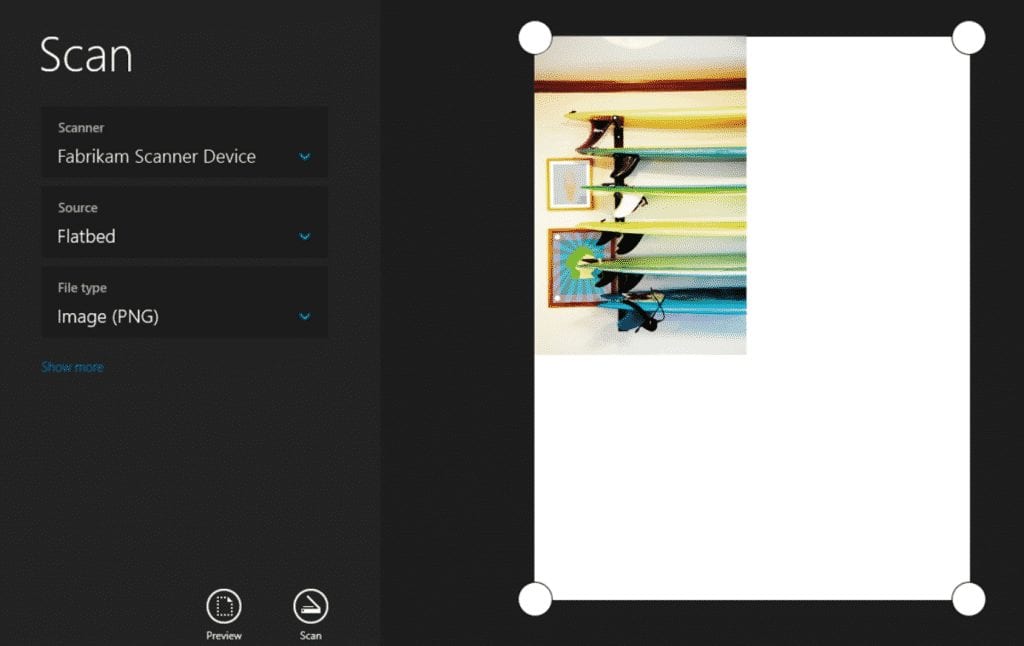
Navíc, pokud jste uživatelem Windows 10, řeknu vám, Microsoft sám nabízí aplikaci Scanner, pomocí které můžeme skenovat dokumenty a fotografie na našem PC bez pomoci jakékoli jiné aplikace nebo softwaru třetích stran.
Pokud v systému nemáme nainstalovanou aplikaci Windows 10 Scanner, můžeme ji získat z Microsoft Storekterý je k dispozici zcela zdarma.
A nejen to, dokonce i použití aplikace je tak jednoduché, že téměř nemá žádné možnosti konfigurace. Navíc nám také umožňuje vybrat si mezi několika formáty souborů pro export naskenovaných dokumentů.
Skenujte dokumenty a fotografie pomocí chytrého telefonu
Pokud však nemáme skener nebo tiskárnu s touto funkcí, můžeme rychle naskenovat dokument nebo fotografii pomocí našeho chytrého telefonu. Během pár okamžiků tak budeme mít doklad, fakturu, fotku nebo cokoliv jiného v digitálním formátu.
První věc, kterou musíme udělat, je otevřít aplikaci Disk Google na našich chytrých telefonech.
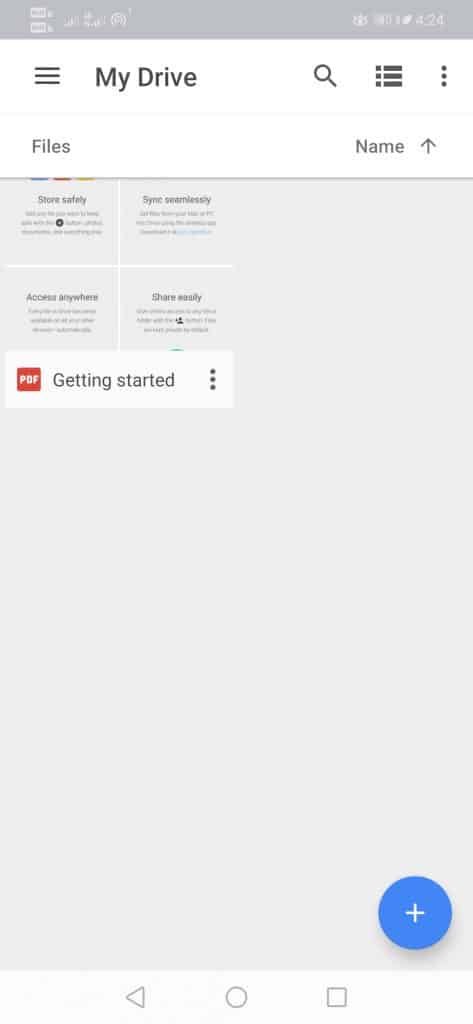
Pak se jednoduše musíme dotknout ikony „+“ v pravé dolní části obrazovky a poté musíme vybrat možnost „Skenovat“. Nyní uvidíme, jak se otevře aplikace fotoaparátu smartphonu a poté se jednoduše zaměří na dokument, fakturu nebo fotografii, kterou chceme naskenovat a zachytit.
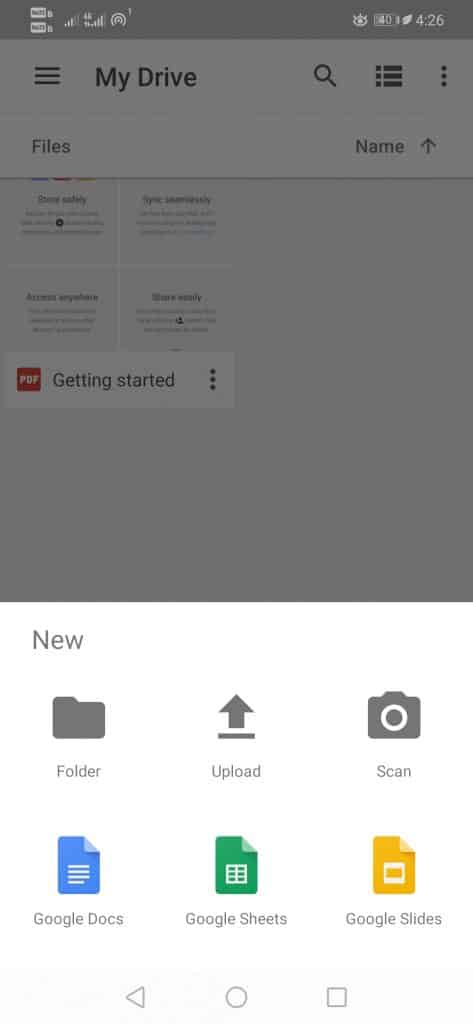
Po výše uvedeném kroku potvrďte fotografii kliknutím na „zaškrtávací tlačítko“, které se zobrazí v pravém dolním rohu. Poté jednoduše nabídne možnost několika úprav dokumentu.
V tomto případě budeme moci stránku otočit, změnit název, vylepšit obrázek, velikost papíru, orientaci, kvalitu obrázku a dokonce jej smazat.
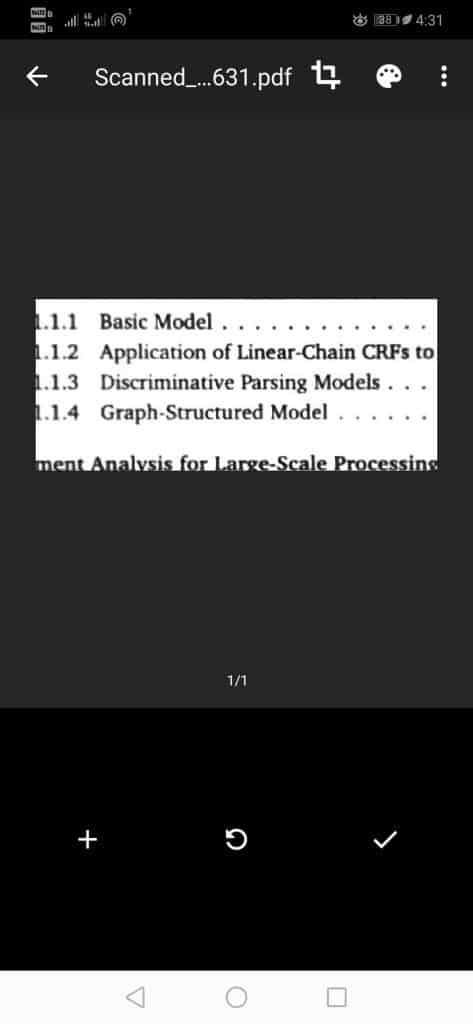
Po výše uvedeném kroku vyberte účet Google, kam jej chcete na Disku Google uložit, a poté se dokument automaticky uloží.
Během několika okamžiků budeme mít dokument nebo fotografii v digitální podobě a připravenou k odeslání nebo sdílení s kýmkoli budeme chtít.
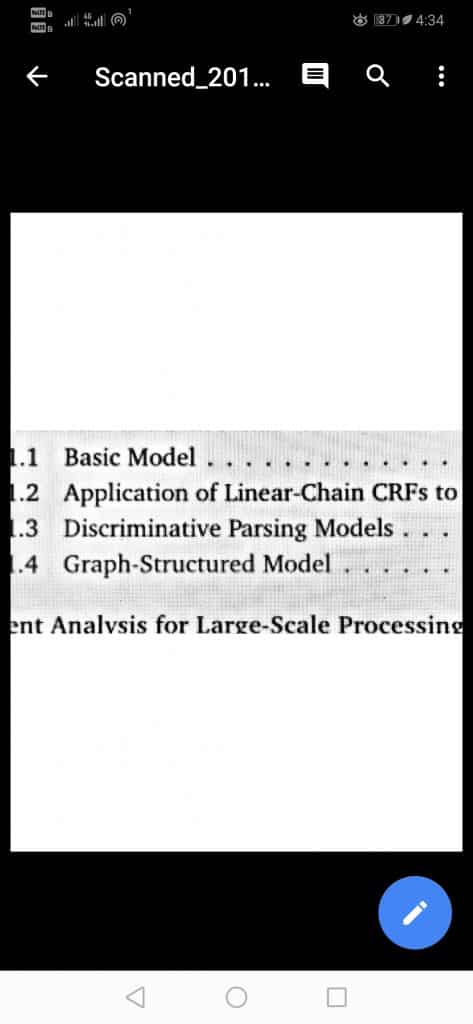
To je vše, teď jste hotovi. Takto můžete skenovat dokument pomocí smartphonu.
Takže, co si o tom myslíte? Podělte se o všechny své názory a myšlenky v sekci komentářů níže. A pokud se vám tento příspěvek líbil, nezapomeňte jej sdílet se svými přáteli a rodinou.